Win7システムスリム化プランをシェア
- 王林転載
- 2023-07-11 15:13:332620ブラウズ
Win7 システムを長期間使用すると、常に大量のジャンク ファイルが発生します。これらのジャンク ファイルは、コンピュータのスペースを占有するだけでなく、システムの実行速度にも影響を与えます。多くの人はそれについて何も知らないので、Win7 の簡単な減量方法について学びましょう。ご存じない方は、編集部がまとめたWin7減量プランをぜひご覧ください!
次は、Win7 をインストールするためのディスク ドライブ文字です。Win7 を別のドライブ文字にインストールする場合は、C ドライブの代わりに別のドライブ文字を使用してください。
1. 休止状態ファイル hiberfil.sys を削除します: [スタート] メニューで、管理者として cmd.exe を操作してコマンド ライン ウィンドウを開き、powercfg-hoff と入力して Enter を押します。何も起こっていないように見え、コマンドが実行されていないように見えることに注意してください。実はwin7の休止機能はEnterを押すと解除されました。 C ドライブに残っている hiberfil.sys 隠しファイルを再表示して直接削除できます。
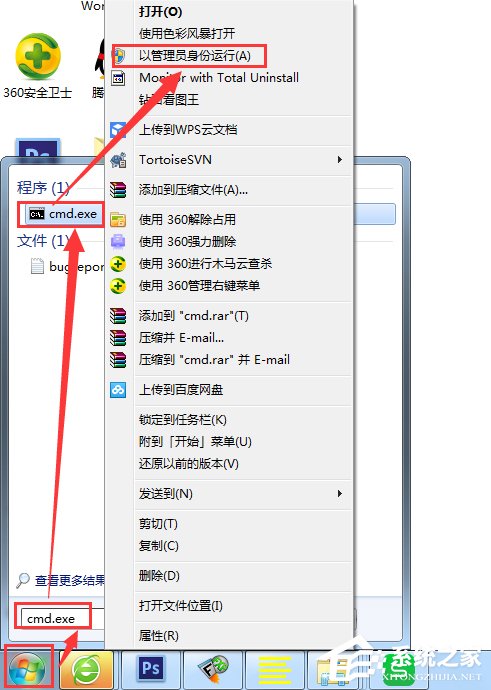
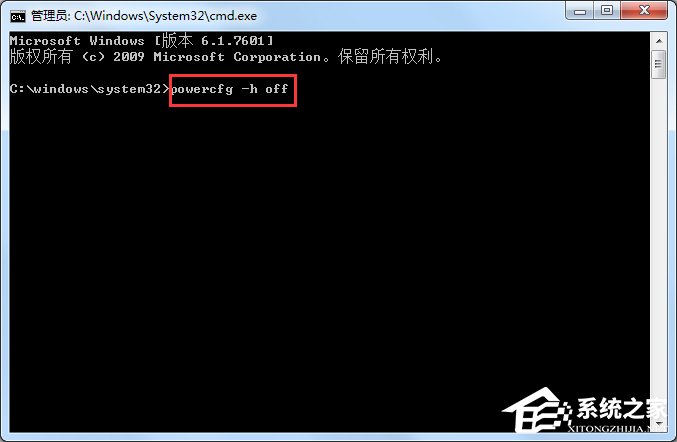
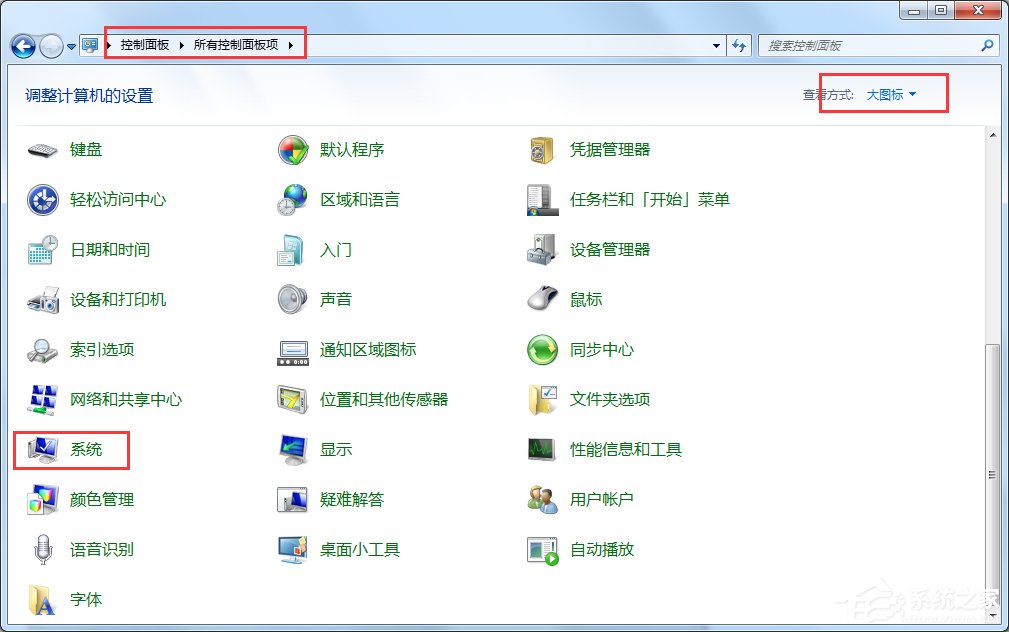
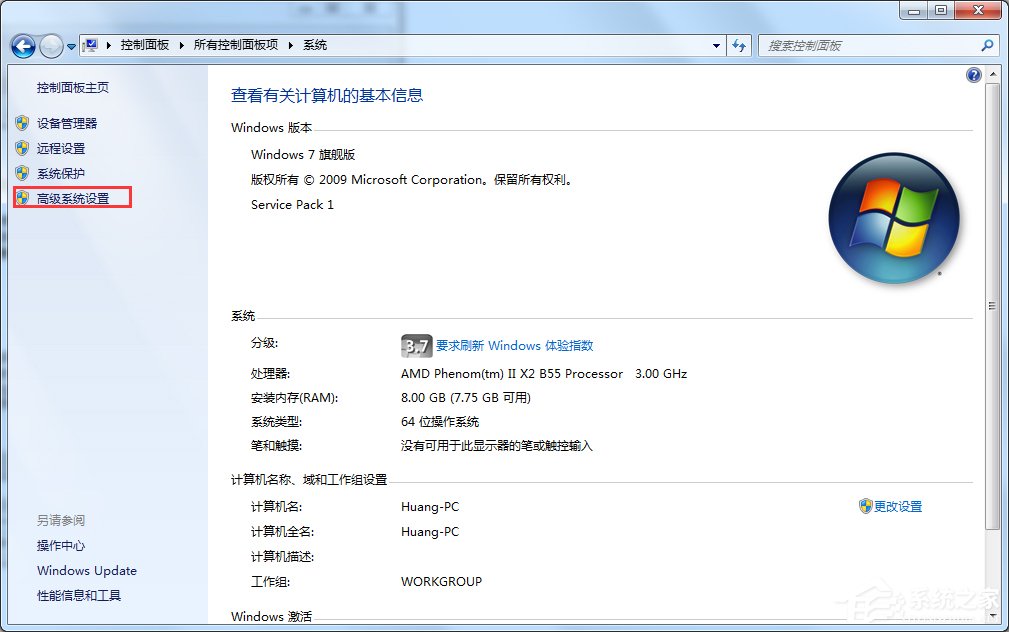
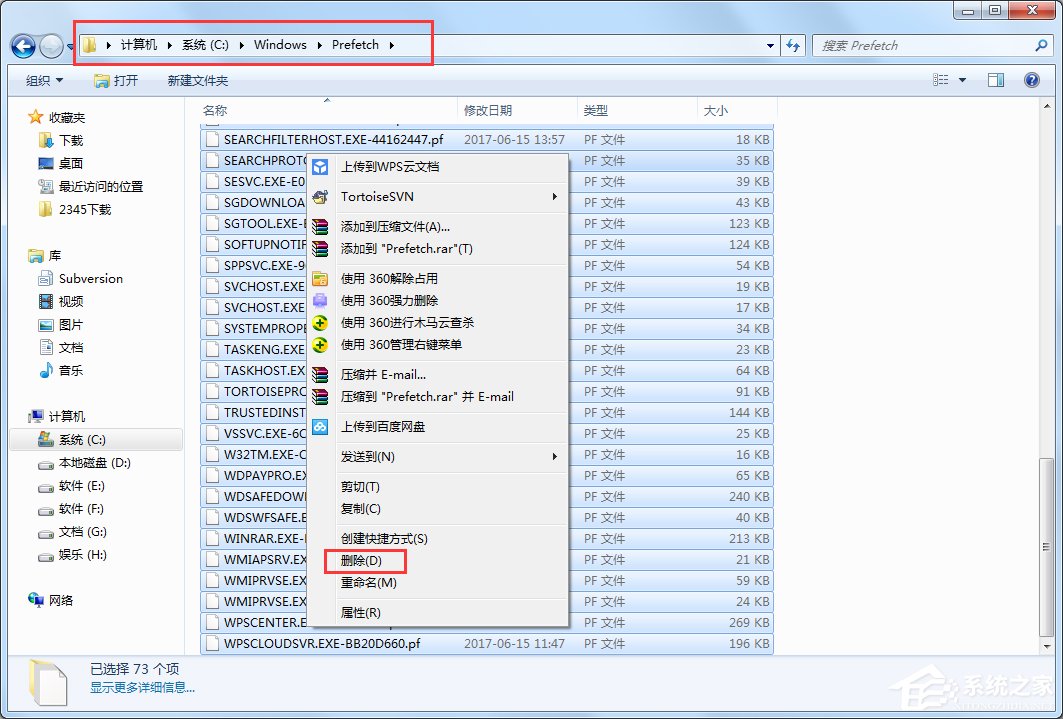

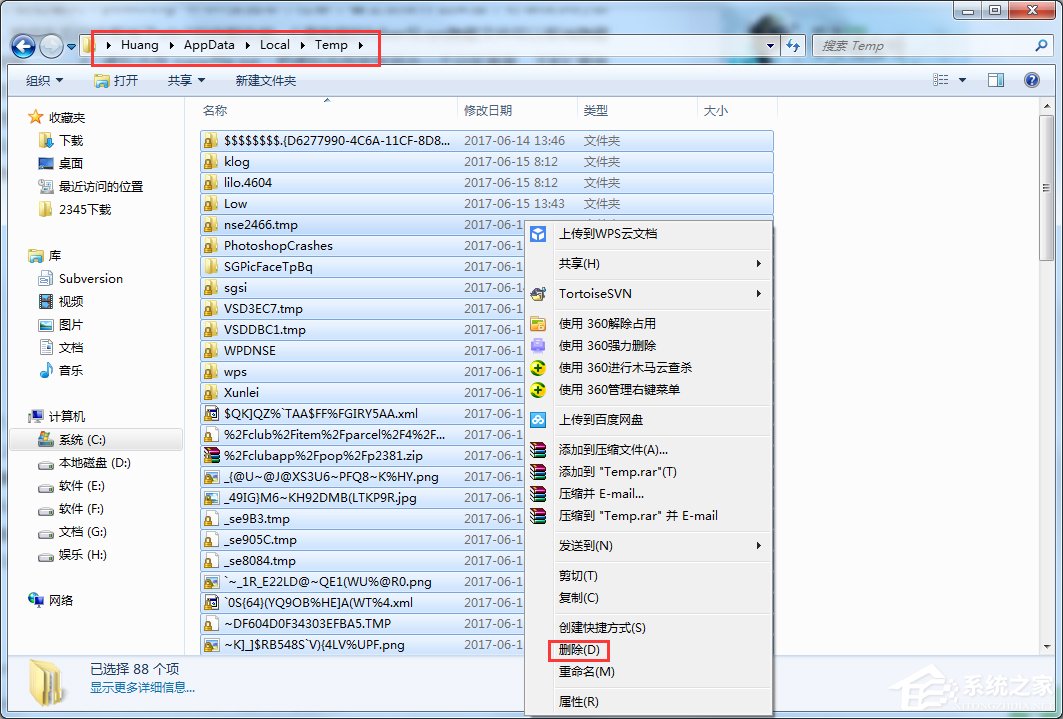
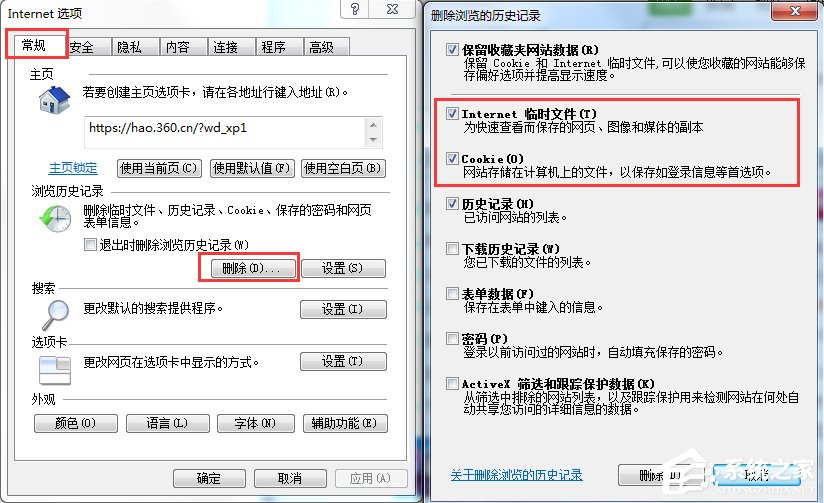
以上がWin7システムスリム化プランをシェアの詳細内容です。詳細については、PHP 中国語 Web サイトの他の関連記事を参照してください。
声明:
この記事はwindows7en.comで複製されています。侵害がある場合は、admin@php.cn までご連絡ください。

